Die NURMS-Glättung schießt ein klein wenig über das Ziel hinaus. Es sollten deutliche Verbindungsstellen zwischen bestimmten Teilen des Flugzeugs erkennbar sein, z. B. zwischen Flügeln und Rumpf. Sie können dieses Problem beheben, indem Sie Glättungsgruppen verwenden. Glättungsgruppen ändern die Darstellung eines Modells, ohne sich auf die Geometrie auszuwirken. Im Gegensatz zu NURMS erhöhen Glättungsgruppen die Anzahl der Flächen nicht: Dies ist ein wichtiger Gesichtspunkt, wenn Sie das Modell für die Verwendung in einem Spiel vorbereiten.
Vorbereiten der Lektion:
- Fahren Sie mit dem Ergebnis der letzten Lektion fort.
Vorbereiten der Ansichtsfenster:
- Wählen Sie die P-47 aus und dann die Option
 (Zoom Grenzen: Alle ausgewählten).
(Zoom Grenzen: Alle ausgewählten). - Aktivieren Sie das Ansichtsfenster "Links" und verwenden
 "Zoom Bereich", um den Lufteinlass gut sehen zu können.
"Zoom Bereich", um den Lufteinlass gut sehen zu können. 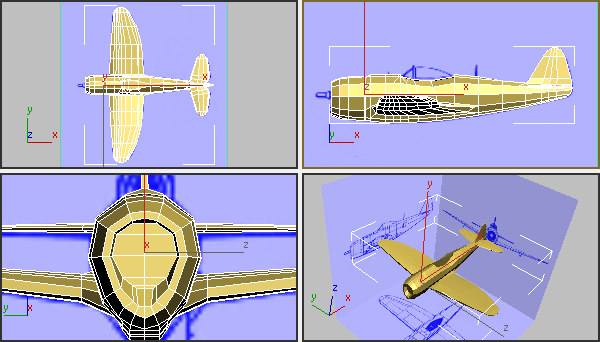
Glätten der Triebwerksverkleidung:
- Wechseln Sie zur Unterobjektebene
 (Polygon).
(Polygon). - Drücken Sie die Tastenkombination
 +A, um alle Polygone des Flugzeugs auszuwählen.
+A, um alle Polygone des Flugzeugs auszuwählen. 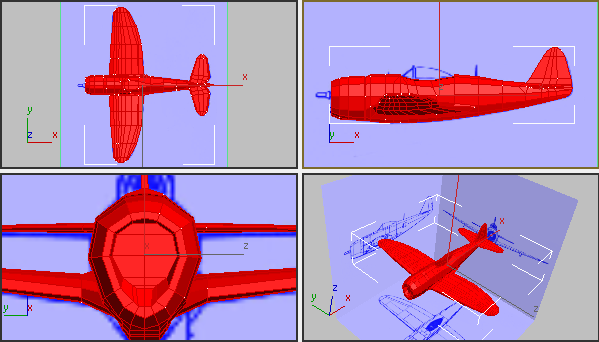
- Klicken Sie in der Multifunktionsleiste
 Gruppe "Eigenschaften"
Gruppe "Eigenschaften"  Dropdown-Bereich auf
Dropdown-Bereich auf  (Glättungsgruppen).
(Glättungsgruppen). 3ds Max öffnet das Dialogfeld Glättungsgruppen.
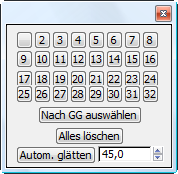
- Klicken Sie im Dialogfeld "Glättungsgruppen" auf "Alle löschen".
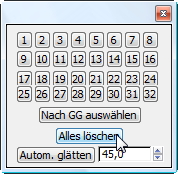
Dadurch werden alle standardmäßigen Glättungsgruppenwerte entfernt, über die die Flächen möglicherweise verfügen.
Lassen Sie das Dialogfeld "Glättungsgruppen" geöffnet: Sie werden es während der gesamten Lektion benötigen.
- Stellen Sie sicher, dass im Hauptwerkzeugkasten die Option "Fenster/Kreuzen" auf
 "Kreuzen" eingestellt ist.
"Kreuzen" eingestellt ist.  Ziehen Sie anschließend im Ansichtsfenster "Vorn" einen Auswahlbereich um die Flächen ganz vorne an der Triebwerksverkleidung.
Ziehen Sie anschließend im Ansichtsfenster "Vorn" einen Auswahlbereich um die Flächen ganz vorne an der Triebwerksverkleidung. 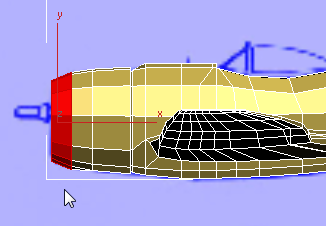
- Klicken Sie in der Multifunktionsleiste
 Gruppe "Auswahl ändern" mehrmals auf
Gruppe "Auswahl ändern" mehrmals auf  (Erweitern), bis die gesamte Triebwerksverkleidung ausgewählt ist.
(Erweitern), bis die gesamte Triebwerksverkleidung ausgewählt ist. 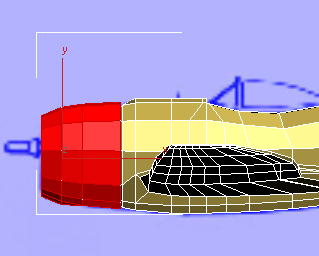
- Aktivieren Sie im Dialogfeld "Glättungsgruppen" die Option "32".
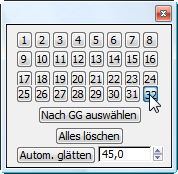
3ds Max glättet die Flächen der Triebwerksverkleidung.
Die Grundidee der Glättungsgruppenwerte ist einfach: Wenn zwei Flächen derselbe Wert zugewiesen ist, führt 3ds Max zwischen ihnen eine Glättung durch. Wenn sie unterschiedliche Werte haben, findet keine Glättung statt. (Eine Fläche kann auch mehrere Glättungsgruppenwerte haben, wodurch das Ganze etwas komplizierter wird. In diesem Lehrgang werden wir davon jedoch keinen Gebrauch machen.)
Entfernen der Glättung vom Lufteinlass:
 Klicken Sie bzw. klicken Sie bei gedrückter
Klicken Sie bzw. klicken Sie bei gedrückter  -TASTE im Ansichtsfenster "Links", um die Flächen des Lufteinlasses auswählen.
-TASTE im Ansichtsfenster "Links", um die Flächen des Lufteinlasses auswählen. 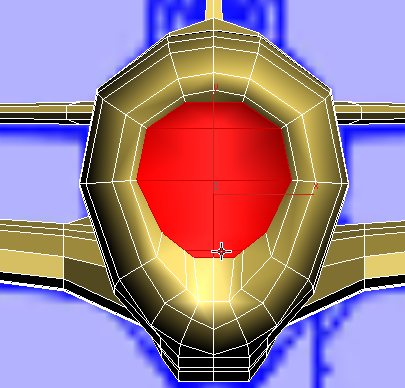
- Deaktivieren Sie im Dialogfeld "Glättungsgruppen" die Option "32" und aktivieren Sie dann "31".
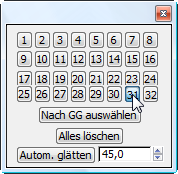
Nun sehen die Flächen des Lufteinlasses flach aus.
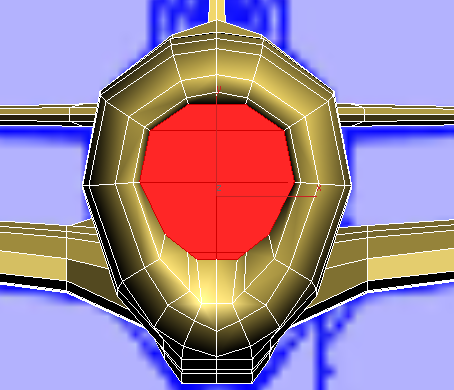
Sie werden in diesem Arbeitsverfahren die Glättung dieser Flächen nicht wirklich entfernen – Sie weisen sie lediglich einer anderen Gruppe als die übrigen Flächen der Verkleidung zu.
Glätten der Flügel:
 Ziehen Sie im Ansichtsfenster "Oben" und danach bei gedrückter
Ziehen Sie im Ansichtsfenster "Oben" und danach bei gedrückter  -TASTE, um die Flügelspitzen auszuwählen.
-TASTE, um die Flügelspitzen auszuwählen. 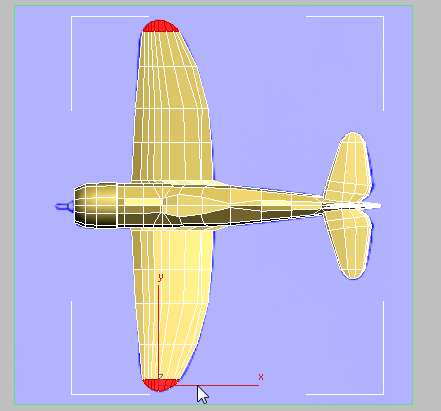
- Klicken Sie in der Multifunktionsleiste
 Gruppe "Auswahl ändern" mehrmals auf
Gruppe "Auswahl ändern" mehrmals auf  (Erweitern), bis die gesamten Flügel ausgewählt sind.
(Erweitern), bis die gesamten Flügel ausgewählt sind. 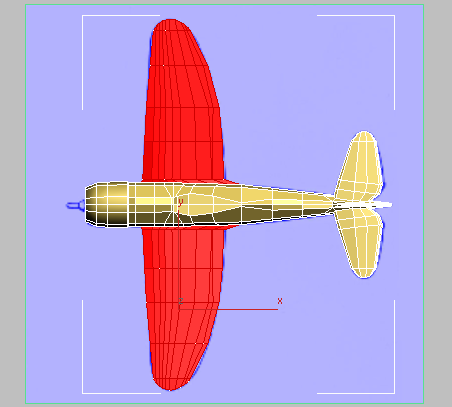

Perspektivansicht
- Aktivieren Sie im Dialogfeld "Glättungsgruppen" die Option "24".
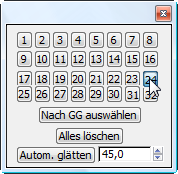
Glätten der Höhenleitwerke:
 Ziehen Sie im Ansichtsfenster "Oben" und danach bei gedrückter
Ziehen Sie im Ansichtsfenster "Oben" und danach bei gedrückter  -TASTE, um die Spitzen der Höhenleitwerke auszuwählen.
-TASTE, um die Spitzen der Höhenleitwerke auszuwählen. 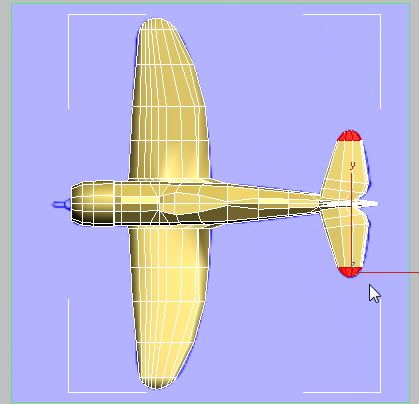
- Klicken Sie auf der Multifunktionsleiste
 Gruppe "Auswahl ändern" mehrmals auf
Gruppe "Auswahl ändern" mehrmals auf  (Erweitern), bis die gesamten Leitwerke ausgewählt sind.
(Erweitern), bis die gesamten Leitwerke ausgewählt sind. 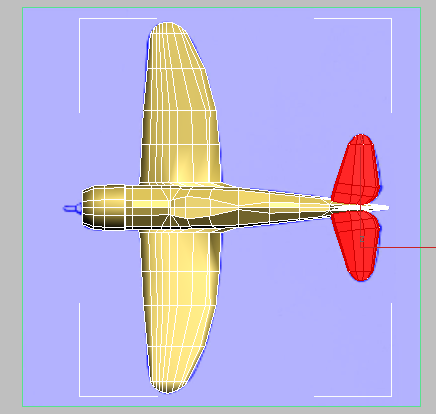
- Aktivieren Sie im Dialogfeld "Glättungsgruppen" die Option "23".
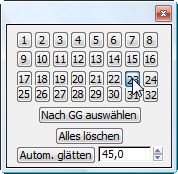
Die Schritte für die Höhenleitwerke sind mit denen für die Flügel fast identisch.
Glätten des restlichen Rumpfs:
- Klicken Sie im Dialogfeld "Glättungsgruppen" auf "Nach GG auswählen".
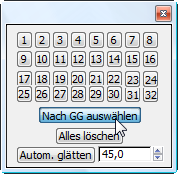
3ds Max öffnet das Dialogfeld "Nach Glättungsgruppen auswählen". Die Schaltflächen zeigen nur die Glättungsgruppen, die Sie bereits zugewiesen haben.
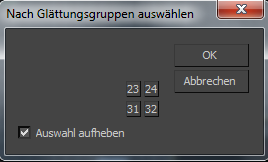
- Aktivieren Sie im Dialogfeld "Nach Glättungsgruppen auswählen" alle vier Schaltflächen und klicken dann auf "OK".
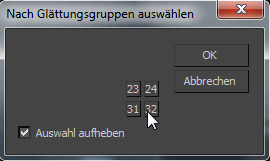
3ds Max wählt die Flächen aus, die bereits über einen Glättungsgruppenwert verfügen.

- Drücken Sie die Tastenkombination
 +I, um die Auswahl umzukehren.
+I, um die Auswahl umzukehren. Jetzt sind nur der Rumpf und das Heck ausgewählt.

- Klicken Sie im Dialogfeld "Glättungsgruppen" auf "16".
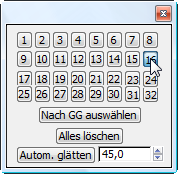
Das Glätten des Rumpfs hat einen unerwarteten Effekt: Die Flächen des Cockpits sind stark eingebeult. Sie können dieses Problem mit dem Dialogfeld "Glättungsgruppen" beheben.
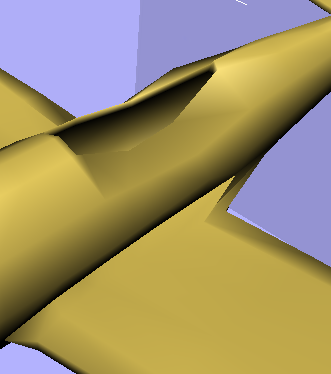
Unerwünschte Einbeulung um das Cockpit
.(Dies ist einfacher zu erkennen, wenn die Polygone nicht ausgewählt sind – Sie brauchen die Auswahl der Polygone in Ihrer Szene aber nicht aufzuheben).
- Stellen Sie sicher, dass die Rumpfpolygone (Glättungsgruppe 16) ausgewählt sind, ändern Sie im Dialogfeld "Glättungsgruppen" den Wert für "Automatisch glätten" auf 80,0 und klicken dann auf "Automatisch glätten".
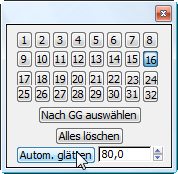
3ds Max korrigiert die Einbeulung um das Cockpit.
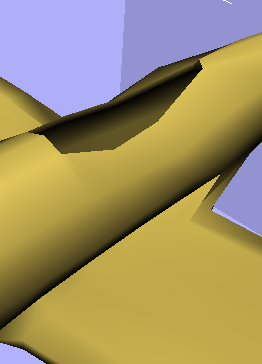
Bei einem höheren Grenzwert steigt die Wahrscheinlichkeit, dass zwei Flächen beim Glätten verschmolzen werden.
Anmerkung: Die Funktion "Automatisch glätten" passt den Glättungswert an, den Sie diesen Flächen ursprünglich zugewiesenen haben (16). Nachdem Sie auf "Automatisch glätten" geklickt haben, nutzen die Flächen die Werte 1, 2 und 3.
Das Modell ist jetzt ordentlich geglättet, mit Ausnahme vom Hauptteil des Rumpfs. Sie können die bereits erstellten Glättungsgruppen verwenden, um ihn auszuwählen.
Verwenden von Glättungsgruppen mit NURMS-Glättung:
- Verlassen Sie die Unterobjektebene
 (Polygon).
(Polygon). - Aktivieren Sie auf der Multifunktionsleiste
 Gruppe "Bearbeiten" die Option
Gruppe "Bearbeiten" die Option  (NURMS).
(NURMS). - Erhöhen Sie auf der Multifunktionsleiste
 Gruppe "NURMS verwenden" die Anzahl der Wiederholungen auf 2.
Gruppe "NURMS verwenden" die Anzahl der Wiederholungen auf 2. In der Standardeinstellung ignoriert die NURMS-Glättung die Glättungsgruppen und verschmilzt alle Flächen der P-47 miteinander.

- Öffnen Sie in der Multifunktionsleiste
 Gruppe "NURMS verwenden"
Gruppe "NURMS verwenden"  Dropdown-Bereich die Dropdown-Liste "Trennen nach" und aktivieren die Option "Glättungsgruppen".
Dropdown-Bereich die Dropdown-Liste "Trennen nach" und aktivieren die Option "Glättungsgruppen". 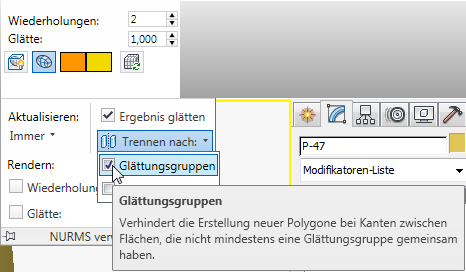
Durch die Berücksichtigung der Glättungsgruppen zeigt NURMS die Nähte zwischen dem Lufteinlass und dem Rest der Triebwerksverkleidung sowie zwischen den Flügeln bzw. Leitwerken und dem Rumpf korrekt an.

- Deaktivieren Sie die Option
 (NURMS).
(NURMS). Obwohl die Glättung allein durch Glättungsgruppen nicht so gut wie die NURMS-Glättung ist, kann die Funktion für Einsatzbereiche ausreichend sein, in denen nur wenige Polygone verwendet werden – z. B. für eine Spiel-Engine oder zur Darstellung eines Modells aus mittlerer oder großer Entfernung.

Speichern der Arbeit:
- Speichern Sie die Szene als p47_smoothed.max.